win7双击打不开文件如何处理_教你解决win7双击打不开文件的办法
不知道大家有没有遇到过这样的情况,那就是在我们想要打开某个文件时,却发现双击打不开该文件,可能很多用户都不知道怎么解决,没关系,下面小编就以雨林木风win7旗舰版64位系统为例,来教大家解决win7双击打不开文件的办法。
解决方法如下:
1、点击左下角“开始”。
2、点击右侧“控制面板”;如图所示:
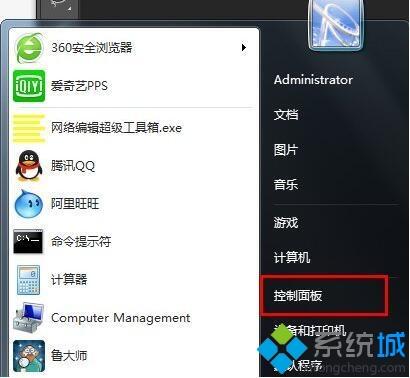
3、点击“硬件和声音”标题;如图所示:
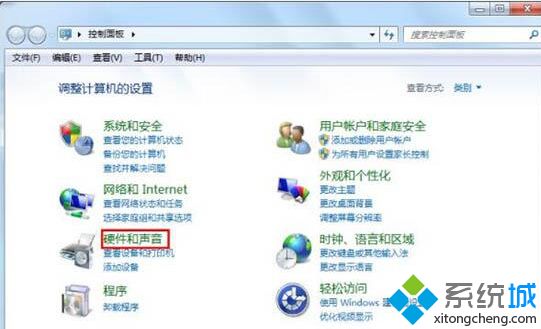
4、点击“设备和打印机”栏目中的“鼠标”;如图所示:

5、切换到“按钮”选项卡;如图所示:
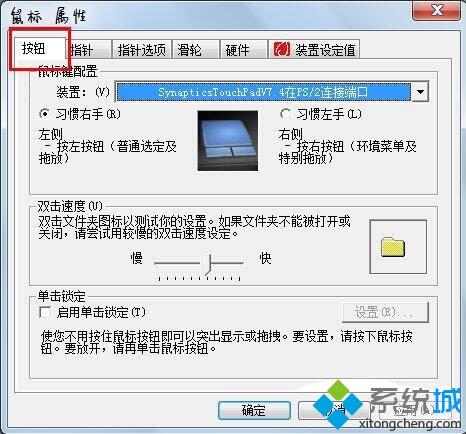
6、在此处调试你打开文件夹的速度,如果打不开文件夹,尝试向左拉,使用更慢的速度;如图所示:
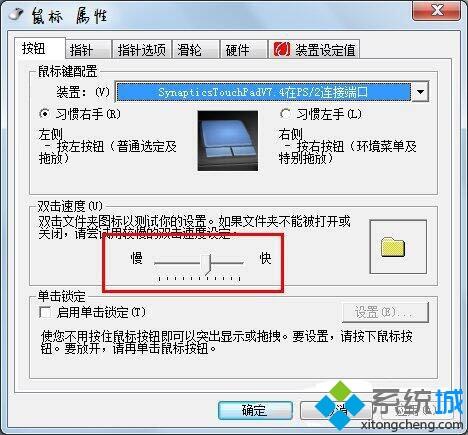
7、调完后,在右侧的文件夹那边,双击测试一下可不可以打开;如图所示:
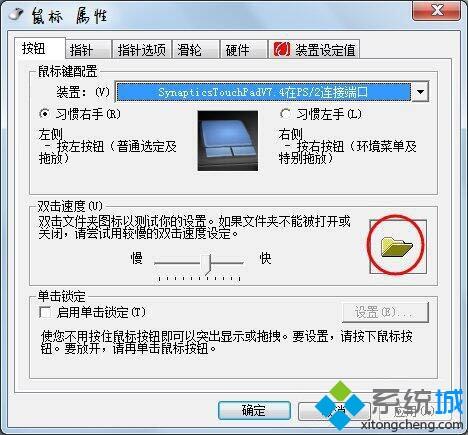
8、完成后,点击“确定”完成操作。如图所示:
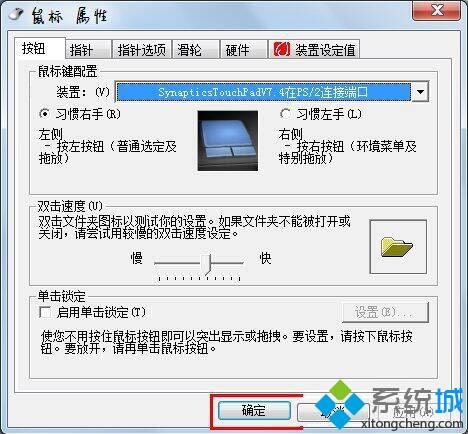
关于解决win7双击打不开文件的办法就为大家分享到这里啦,有出现同样情况的网友可以按照上面的步骤来解决哦。
相关教程:为双击不能打开文件夹文件64位微信双开我告诉你msdn版权声明:以上内容作者已申请原创保护,未经允许不得转载,侵权必究!授权事宜、对本内容有异议或投诉,敬请联系网站管理员,我们将尽快回复您,谢谢合作!










